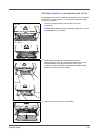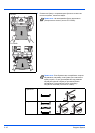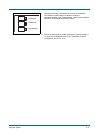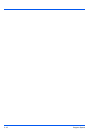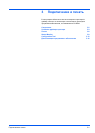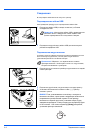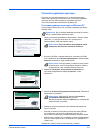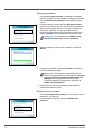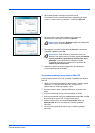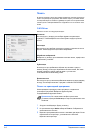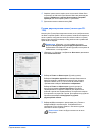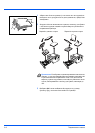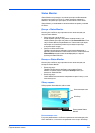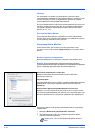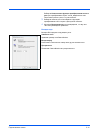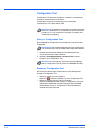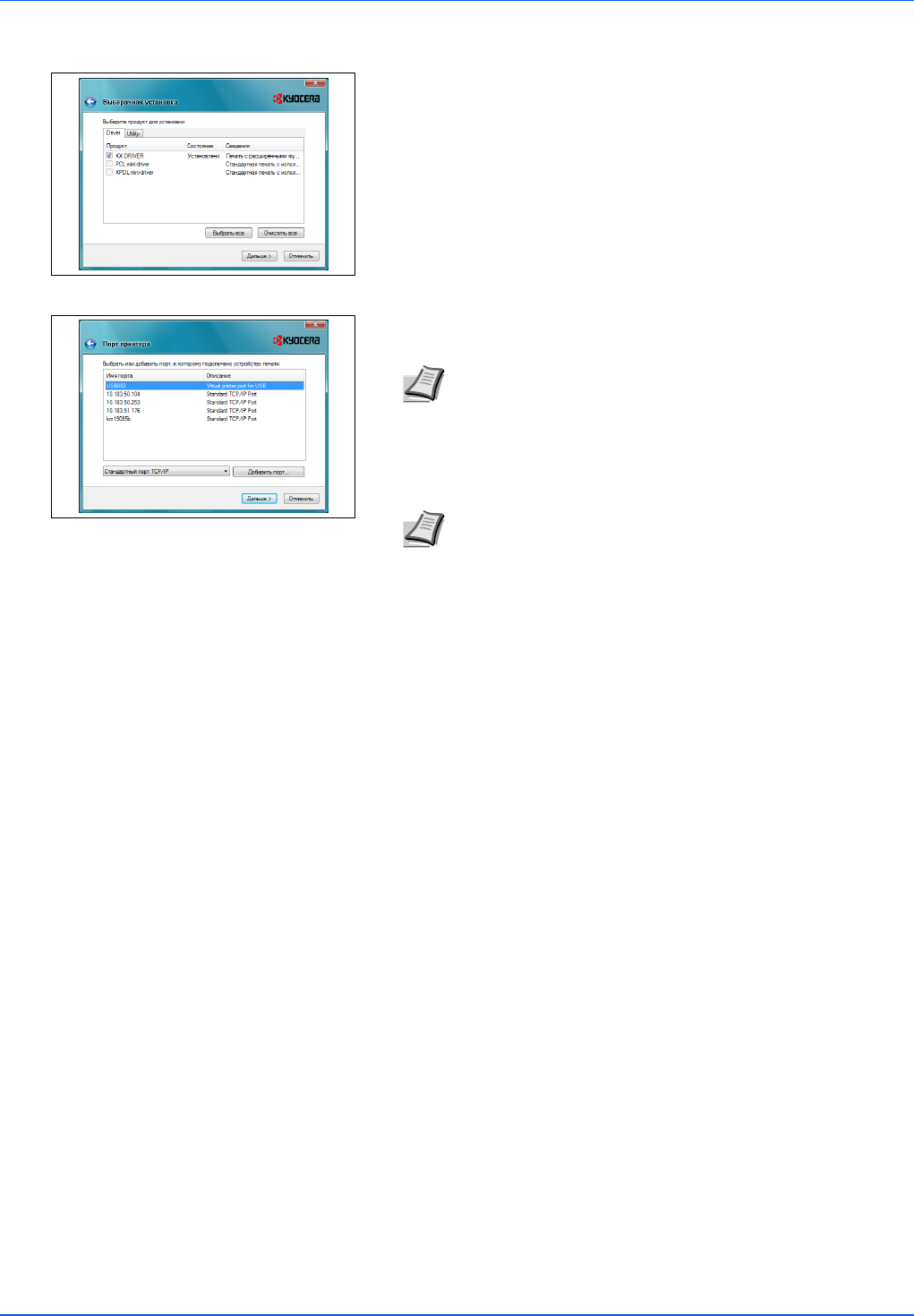
Подключение и печать 3-5
2 На вкладке Драйвер и вкладке Утилита экрана
Пользовательская установка выберите драйвер принтера и
утилиты, которые хотите установить, и щелкните Дальше.
3 На экране Порт принтера выберите порт принтера,
подключенный к принтеру, и щелкните Дальше.
4 Подтвердите установки и щёлкните Установить. Начинается
установка драйвера принтера.
5 Появляется экран Установка завершена. Для возврата в
главное меню щёлкните Готово.
Установка драйвера принтера на Mac OS
В этом разделе объясняется, как установить драйвер принтера на
Mac OS.
1 Перед установкой программного обеспечения с компакт-диска
убедитесь, что принтер включен в сеть и подключен к
компьютерному USB- или Network-порту.
2 Вставьте компакт-диск с набором библиотек в дисковод CD-
ROM.
3 Выполните двойной щёлчок на пиктограмме CD-ROM.
4 Выполните двойной щелчок на только OС X 10.2 и 10.3 или OС
X 10.4 согласно версии OС, которую используете.
5 Дважды щелкните на пиктограмме Kyocera OS X x.x или
Kyocera OS X 10.4 x.x. Начинается установка драйвера
принтера.
6 Согласно инструкциям инсталлятора установите драйвер
принтера.
Примечание Щелкните Добавить порт для добавления
нового порта, по необходимости.
Примечание Если появляется экран Безопасность
Windows, для продолжения установки щёлкните В любом
случае установить программное обеспечение этого
драйвера. Если в Windows XP появляется экран
Установка аппаратного обеспечения, щелкните В
любом случае продолжить.